Google के लिए जीमेल अटैचमेंट्स को सहेजें आसान तरीका
Google ड्राइव में मैन्युअल रूप से Gmail अनुलग्नकों को सहेजनायह एक धीमी प्रक्रिया है कि आपको फ़ाइल को पहले डाउनलोड करने की आवश्यकता है, इसे अपने पीसी पर Google ड्राइव में सहेजें, Google ड्राइव खोलें और अपने Google खाते में साइन इन करके फ़ाइल अपलोड करें। ड्राइव के लिए जीमेल अटैचमेंट्स के लिए धन्यवाद, उपयोगकर्ता एक क्लिक से जीमेल ईमेल संदेशों से Google ड्राइव में अटैचमेंट ट्रांसफर कर सकते हैं। यहां देखिए यह कैसे काम करता है।
जीमेल अटैचमेंट को ड्राइव एक्सटेंशन में इंस्टॉल और टेस्ट करें
Chrome वेब स्टोर पर ड्राइव होमपेज पर जीमेल अटैचमेंट खोलें और ऐड टू क्रोम बटन पर क्लिक करें।

इंस्टॉलेशन प्रक्रिया के दौरान, इंस्टॉलेशन पुष्टिकरण के लिए पूछने पर Add बटन पर क्लिक करें।
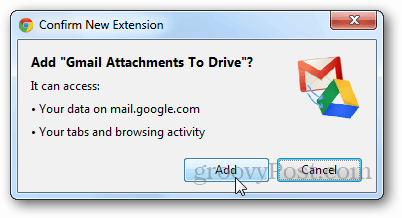
एक बार स्थापित होने के बाद, यह आपको एक पुष्टिकरण संदेश दिखाएगा जैसा कि दिखाया गया है।
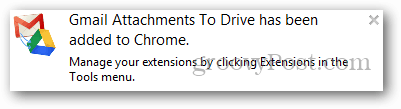
अब, अपना जीमेल अकाउंट रिफ्रेश करें और कोई भी ईमेल खोलें जिसमें अटैचमेंट हों। आपको व्यू और डाउनलोड विकल्प के साथ सेव टू ड्राइव का ऑप्शन दिखाई देगा। इसे जांचने के लिए सेव टू ड्राइव बटन पर क्लिक करें।
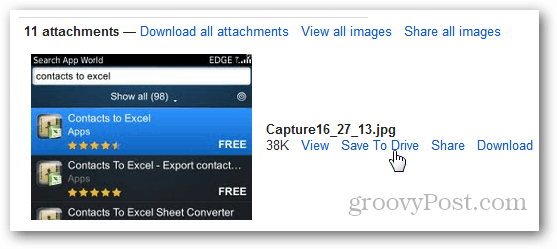
एक्सटेंशन अपने आप अपलोड हो जाएगाअपने Google ड्राइव खाते में चयनित फ़ाइल और प्रक्रिया पूरी होने के बाद एक नया टैब खोलें। यदि फ़ाइल Google डॉक्स में पहले से मौजूद है, तो यह मौजूदा फ़ाइल को अधिलेखित करने के बजाय फ़ाइल की एक डुप्लिकेट प्रतिलिपि बनाएगी।
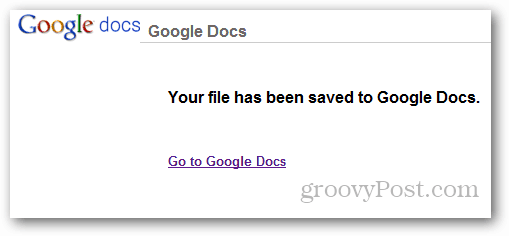
निष्कर्ष
क्रोम एक्सटेंशन ड्राइव करने के लिए जीमेल अटैचमेंट एक बड़ा समय बचाने वाला है और मैं Google ड्राइव का उपयोग करने वाले किसी भी व्यक्ति के लिए इसकी अत्यधिक अनुशंसा करता हूं।

![Google ने GMAIL [groovyNews] को ड्रैग एंड ड्रॉप अटैचमेंट फीचर जोड़ा](/images/news/google-adds-drag-and-drop-attachments-feature-to-gmail-groovynews.png)






![Chrome में सीधे Gmail में ड्रैग एंड ड्रॉप इमेजेस [groovyNews]](/images/google/drag-and-drop-images-directly-into-gmail-in-chrome-groovynews.png)

एक टिप्पणी छोड़ें